- Autore Abigail Brown [email protected].
- Public 2024-01-07 19:04.
- Ultima modifica 2025-01-24 12:14.
Cosa sapere
- In Microsoft Word, vai a File > Salva come > PDF. Oppure File > Stampa > Salva come PDF o Microsoft Stampa su PDF> Stampa o Salva.
- Su Google Documenti, vai a File > Scarica > Documento PDF (.pdf). Oppure File > Stampa > Salva come PDF > Salva > Salva.
- Su Mac Pages, vai a File > Stampa > Salva come PDF.
Questo articolo illustra come creare un PDF utilizzando Microsoft Word, la funzione di stampa in Windows, Google Docs e Mac Pages. Puoi anche utilizzare un creatore di PDF gratuito; ce ne sono molti disponibili per il download o online.
Come creare un PDF con Microsoft Word
Se disponi di una versione di Microsoft Word dal 2007 o successiva, il modo più semplice per creare un PDF è utilizzare le funzionalità del software integrate. In pochi clic puoi convertire qualsiasi documento Word in un file PDF.
-
Apri il documento Word che desideri convertire in PDF e quindi seleziona File.

Image -
Nel menu File, seleziona Salva con nome.

Image -
Nella finestra di dialogo Salva con nome, seleziona il menu a discesa Tipo file e poi scegli PDF.

Image -
Cambia il titolo del documento o cambia la posizione in cui desideri che il file venga salvato, quindi fai clic su Salva e il tuo file PDF verrà salvato nella posizione specificata.

Image
Come creare un file PDF in Windows
Se stai usando Windows, hai un'opzione per creare un file PDF usando la funzione di stampa del tuo computer e funziona in qualsiasi programma che stai usando che ha capacità di stampa. Si chiama Microsoft Print to PDF.
Le opzioni che vedrai dipenderanno dal programma da cui stai stampando, ma generalmente dovrebbero seguire questa struttura:
- Per utilizzare Microsoft Print to PDF, nel documento, nell'immagine o in un altro file che desideri utilizzare come base per un PDF, seleziona Stampa.
-
Nella finestra di dialogo Stampa, cambia la stampante (può essere chiamata Destinazione o Stampante di destinazioneo semplicemente da Stampante ) a Salva come PDF o Microsoft Stampa su PDF.

Image Il browser Google Chrome ha anche una funzione di conversione PDF simile che funziona per qualsiasi file basato sul Web su qualsiasi dispositivo che utilizza il browser Chrome. Tutto quello che devi fare è accedere all'opzione Stampa e scegliere Stampa su PDF.
- L'anteprima si regolerà per mostrarti come apparirà il PDF. Se sei soddisfatto, seleziona Stampa o Salva.
Come creare un file PDF in Google Docs
Quando crei documenti, fogli di lavoro o presentazioni utilizzando Google Drive, hai anche la possibilità di convertire quei documenti in PDF. Puoi utilizzare il menu di stampa come sopra, ma da un computer Windows o Mac, puoi anche scegliere File > Download > Documento PDF (.pdf) Il file PDF verrà inserito nel tuo Download file.
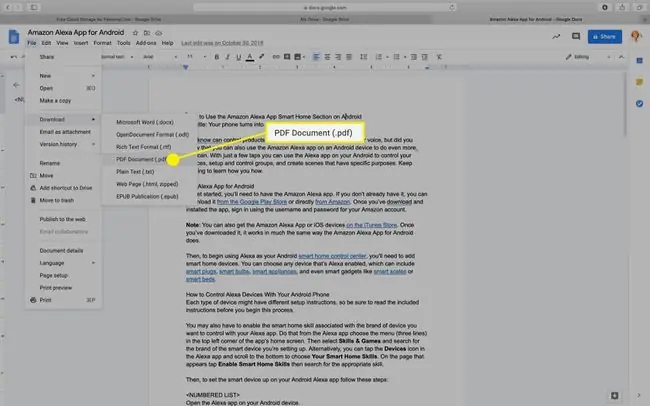
Come creare un PDF su Mac in Pages
Se utilizzi un computer Mac, hai quasi tante opzioni per la creazione di file PDF quante ne ha Windows. Oltre ai metodi sopra menzionati, puoi anche creare un file PDF dall'app Pages, proprio come faresti con Word in Windows.
Se l'app per Mac che stai utilizzando consente la stampa, c'è quasi il 100% di possibilità che gli stessi passaggi seguenti creino un PDF anche in quell'app.
- Apri il documento che desideri utilizzare per creare un PDF in Pages.
-
Seleziona il menu File nella parte superiore della pagina e poi seleziona Stampa.
-
Nel menu che appare, usa il menu a tendina nell'angolo in basso a sinistra per scegliere Salva come PDF.

Image -
Si apre la finestra di dialogo Salva con nome. Assegna un nome al documento, scegli una posizione in cui salvarlo e aggiungi ulteriori dettagli, quindi fai clic su Salva.

Image






